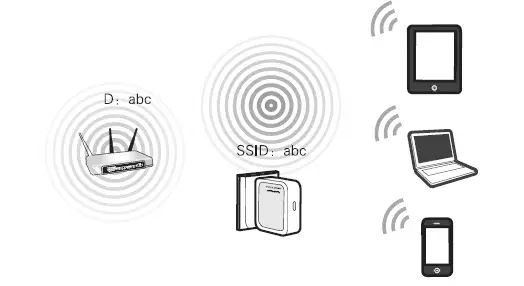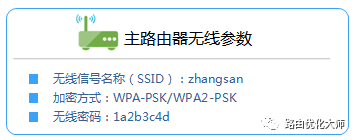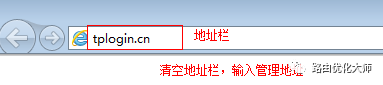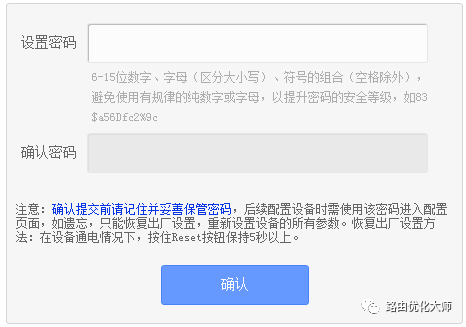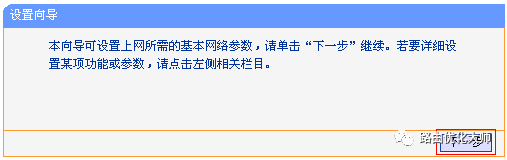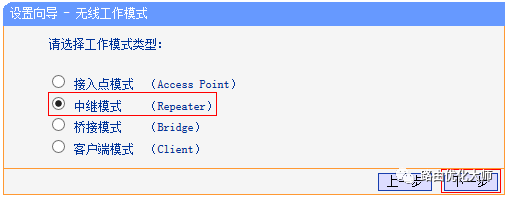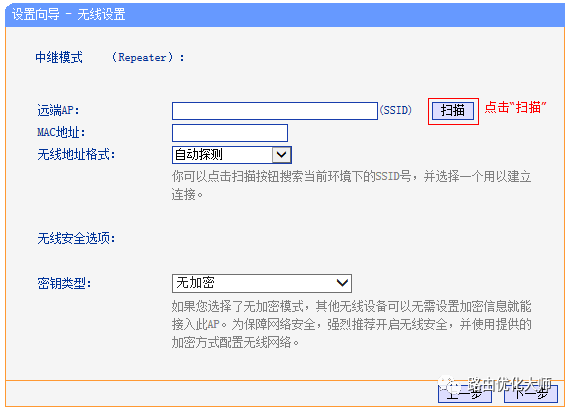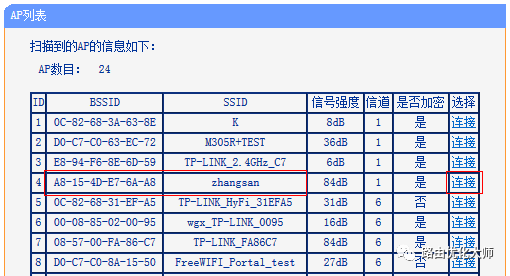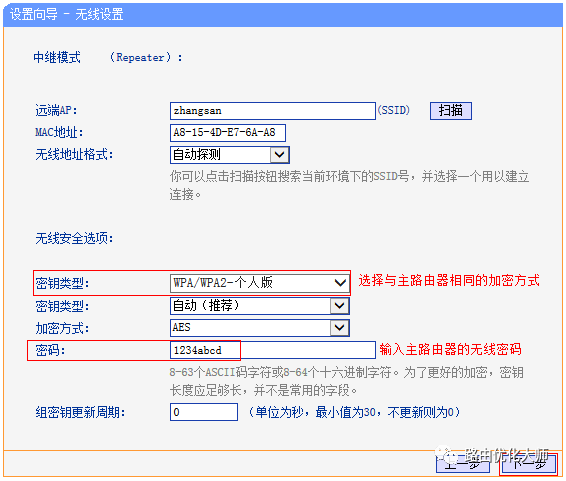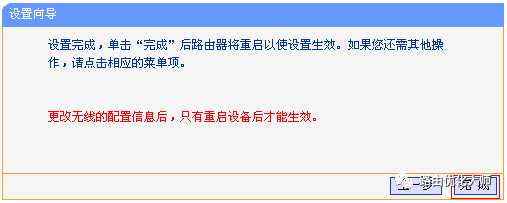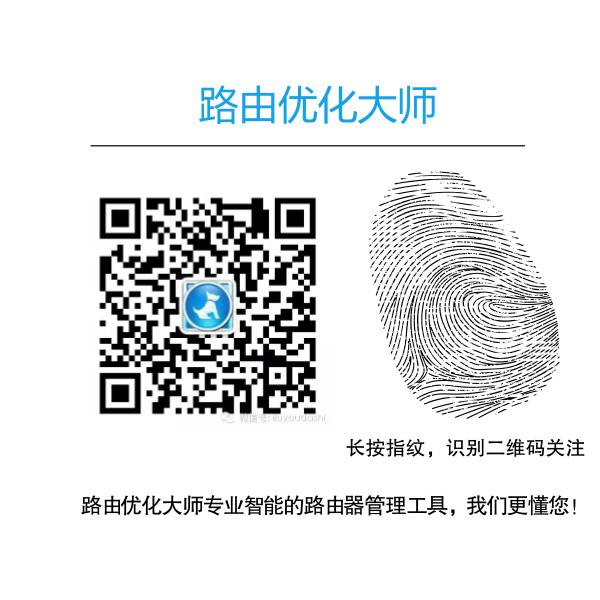中继模式 |
您所在的位置:网站首页 › wifi中继模式和桥接模式的区别 › 中继模式 |
中继模式
|
在生活中,小伙伴们多多少少都会遇到在上洗手间、阳台上、或者信号比较差的地方,用手机上网,发现网络很差,通讯信号弱,WIFI信号强度几近于无,上网等加载条等半天,那种心如刀割的心情,确实让人恼火!今天呢,A君在这给大家科普一下中继模式(Repeater),教大家怎么让WIFI信号更强范围更广泛!!!
无线信号为什么会弱? 无线信号是通过电磁波在空中传输的,路由器和终端(如手机、笔记本等)之间的障碍物会对信号传输造成很大衰减,比如承重墙、隔墙、挡板、家具等,穿过的障碍物越多信号越弱。在面积较大的家庭或办公环境(如别墅、写字间等),单台无线路由器的覆盖范围有限,部分区域信号较弱或存在信号盲点。没有所谓的“穿墙王”“单台穿三墙”,在一些特殊环境下,单台路由器不可避免的无法完全覆盖任意角落。 中继模式(Repeater) 中继模式(Repeater)下,无线路由器会通过无线的方式与一台可以上网的无线路由器建立连接,用来放大可以上网的无线路由器上的无线信号;注意:放大后的无线信号的名称和原来的无线路由器的无线信号名称一致。
适用场所:有一台可以上网的无线路由器,但是该无线路由器的无线信号覆盖有限,希望无线信号可以覆盖更广泛的范围时使用。 中继模式(Repeater)设置教程 下面中继模式(Repeater)的设置方法,以TP—LINK智能路由器为例子。 准备操作: 1、确认被中继信号 确认被中继无线信号的无线名称、无线密码 等参数,以下图:
2、手头已有一台闲置无线路由器做为副路由器 设置步骤:
1、设置操作电脑网络参数 请将操作电脑的无线网卡设置为自动获取IP地址 2、无线连接到路由器 电脑搜索到副路由器的无线信号(TP-LINK_XXXXXX)并连接。
1、输入管理地址 打开浏览器,清空地址栏后输入tplogin.cn,回车。
2、登录管理界面
1、开始设置向导 进入路由器的管理界面,点击 设置向导,点击 下一步。
2、选择工作模式 选择 中继模式(Repeater),点击 下一步。
3、扫描信号 在无线设置页面,点击 扫描。
4、选择主路由器信号 在扫描页面中找到主路由器的SSID,点击 连接。
注意:如果扫描不到对应信号,请确认主路由器已开启无线功能,且尝试减小路由器之间的距离。 5、输入无线密码 在 密钥 位置输入主路由器的无线密码,点击 下一步。
6、重启路由器 点击 完成,弹出对话框提示重启,点击 确定。
电脑扫描无线中继后的信号,并确定信号强度已经增强,连接无线信号(zhangsan)即可上网。 至此,Repeater模式设置完成。无线终端连接设置好的无线信号,台式机使用网线连接有线接口即可上网。 如果你喜欢或者满意的话,请关注再点赞
|
【本文地址】
今日新闻 |
推荐新闻 |